Как использовать задержки (Delay) в Workflows HubSpot
Создавая Workflows (воркфлоу) в HubSpot, вы можете добавлять задержки (Delay) или паузы перед выполнением следующих действий (например, отправки емейлов и т.д.).
Как добавить задержку в воркфлоу
Задержки Delay добавляются в качестве паузы перед выполнением следующих действий в цепочке воркфлоу. Существует 4 типа задержек:
- Delay for a set amount of time – задерживает ход воркфлоу на определенное количество дней, часов или минут. Этот тип задержки используется тогда, когда вы хотите притормозить какие-то действия над всеми объектами из воркфлоу на определенное время.
- Delay until a day or time – задерживает выполнение воркфлоу до определенного дня и/или времени. Используется, если вы хотите, чтобы действие воркфлоу выполнялось только по определенным дням/часам.
- Delay until a date – притормаживает действия воркфлоу до наступления определенной даты (или свойства с типом date). Используется, если вы хотите, чтобы действие выполнялось только в определенную дату или в дату из свойства с типом date.
- Delay until event happens – притормаживает действия над объектами воркфлоу до наступления определенного события (например, отправки формы или просмотра страницы сайта). Используется, если вы хотите притормозить действия над объектами из воркфлоу до наступления определенного события. Кроме того, такой тип задержки можно настраивать по внутренним событиям (например, выполнение задачи).
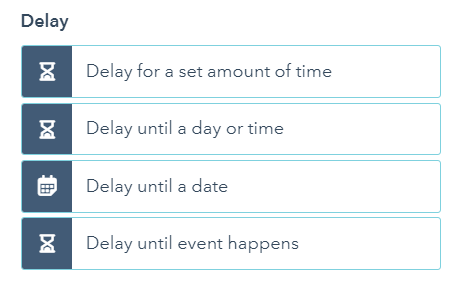
Примечание: данные типы задержек не доступны в воркфлоу по датам: Specific date и Contact date property. В таких воркфлоу задержка выставляется на основании общей даты или свойства с типом date.
Delay for a set amount of time
Этот тип задержки используется для притормаживания выполнения воркфлоу на определенное количество дней, часов или минут. Для настройки задержки:
- Откройте свой HubSpot-аккаунт и перейдите в Automation > Workflows.
- Нажмите на название воркфлоу.
- В редакторе воркфлоу нажмите на иконку с плюсом.
- На панели справа выберите Delay for a set amount of time.
- Укажите длительность паузы в днях (Days), часах (Hours) и минутах (Minutes).
- Нажмите Save.
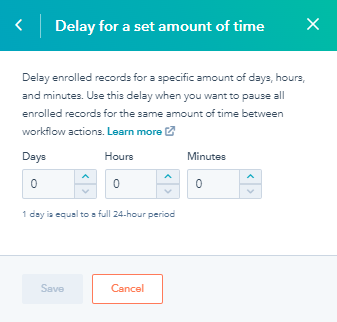
Delay until a day or time
Этот тип действия притормаживает воркфлоу до наступления определенного дня недели и/или времени. Пример: отправка серии емейлов по вторникам в 11 утра.
В данном типе действия есть несколько особенностей:
- Если вы выбираете в качестве паузы несколько отдельных дней, то объекты воркфлоу выходят из паузы в ближайший из таких дней. Пример: вы настроили задержку до понедельника и четверга. Если объект попал на эту стадию воркфлоу во вторник, то дальнейшие действия воркфлоу возобновятся в четверг.
- Если вы настраиваете только время для задержки (без дней), то действие воркфлоу продолжится в следующий из заданных периодов. Например, вы настроили паузу на 14ч. Контакт попадает в воркфлоу в понедельник в 21:50, и выполнение воркфлоу продолжится во вторник с 14ч.
- Если вы не настроили время для задержки, то выполнение воркфлоу продолжится в указанный день в то же время, когда началась пауза. Например, вы настроили паузу до среды. Контакт попал в воркфлоу во вторник в 21:50. Действия этого воркфлоу возобновятся в среду в 21:50.
Как добавить эту задержку:
- Откройте свой HubSpot-аккаунт и перейдите в Automation > Workflows.
- Нажмите на название воркфлоу.
- В редакторе воркфлоу нажмите на иконку с плюсом.
- На панели справа нажмите Delay until a day or time.
- Как настроить дни недели для задержки:
- Нажмите Delay until a day of the week.
- Отметьте галочкой нужные дни недели.
- Как настроить время для задержки:
- Нажмите Delay until a time of day.
- Выберите нужное время в выпадающем списке Time of day.
- Укажите часовой пояс, по которому будет рассчитываться пауза:
- Для расчета паузы по часовому поясу вашего HubSpot аккаунта нажмите Use portal time zone.
- Чтобы задержка высчитывалась по часовому поясу контакта, нажмите Use contact's time zone. Если в поле IP time zone из карточки контакта проставлено значение, то HubSpot будет использовать именно его. При пустом значении данного поля будет использоваться часовой пояс HubSpot аккаунта.
- Нажмите Save.
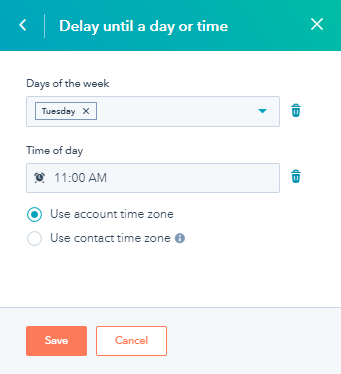
Delay until a date
Этот тип задержки используется для приостановки воркфлоу до определенной даты или значения из поля с типом Date. Например, вы можете притормозить отправку емейла контакту до наступления даты из поля Birthday контакта.
Как добавить задержку:
- Откройте свой HubSpot-аккаунт и перейдите в Automation > Workflows.
- Нажмите на название воркфлоу.
- В редакторе воркфлоу нажмите на иконку с плюсом.
- На панели справа выберите Delay until a date.
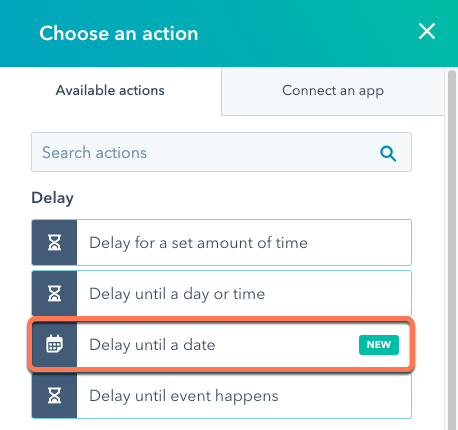
- Укажите Source of delay:
- Calendar date – следующее действие воркфлоу притормозится до определенной даты или времени.
- [объект] date property – следующее действие притормозится до наступления определенной даты из поля объекта с типом Date:
- Нажмите на Property и выберите нужное поле из списка.
- В параметре Delay timing проставьте On date (в эту дату), Before date (до этой даты) или After date (поле этой даты). При выборе Before date или After date укажите количество дней до/после выбранного поля с типом Date.
- Укажите время для окончания задержки.
- Для настройки различных действий, в зависимости от наступления/не наступления заданной даты, поставьте галочку у Yes, add a branch.
- Если источником паузы выставляется календарная дата (Calendar date), то сценарий действий разделится на 2 ветви: в саму дату (On the date) и после даты (After the date). Например, можно создать воркфлоу, которое будет ждать до 10 утра 31-го августа. В этот день и время оно отправит емейл со ссылкой на вебинар. После этой даты можно отправить другое письмо для определенных контактов из воркфлоу, в котором будет сказано, что этот вебинар прошел, но можно зарегистрироваться на другие доступные мероприятия.
- Если источником для задержки выбрано свойство с типом дата (Date property), то сценарий действий разделится на 3 ветки: при наступлении даты (On the date), после даты (After the date) и значение свойства неизвестно (Date property unknown).
- Если вы не проставите эту галочку, то все объекты сразу же перейдут к следующему действию.
- Нажмите Save.
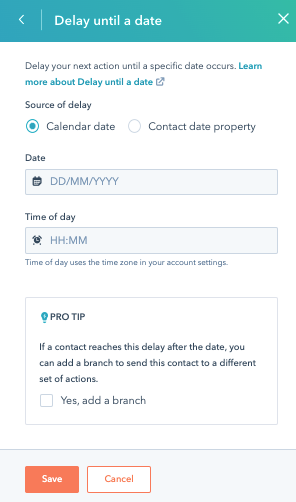
Delay until event happens
Этот тип задержки притормаживает выполнение действий до наступления определенного события. Например, можно настроить ожидание до того момента, пока контакт не откроет страницу или не заполнит форму.
Примечание: если прежде, чем объект дошел до стадии задержки, нужное событие уже произошло, то объект не выйдет из паузы до тех пор, пока именно на этой стадии не произойдет нужное событие.
Для добавления задержки в воркфлоу:
- Откройте свой HubSpot-аккаунт и перейдите в Automation > Workflows.
- Нажмите на название воркфлоу.
- В редакторе воркфлоу нажмите на иконку с плюсом.
- На панели справа выберите Delay until event happens.
- Для настройки паузы до наступления действия (заполнения формы контактом или открытия емейла):
- Нажмите Data source и выберите [Объект] in this workflow.
- Нажмите Event и выберите событие из списка.
- Найдите нужно свойство.
- Укажите его значение и настройте критерии.
- По завершению нажмите Apply filter. Записи, удовлетворяющие этим критериям, выйдут из паузы и продолжат выполнять действия воркфлоу.
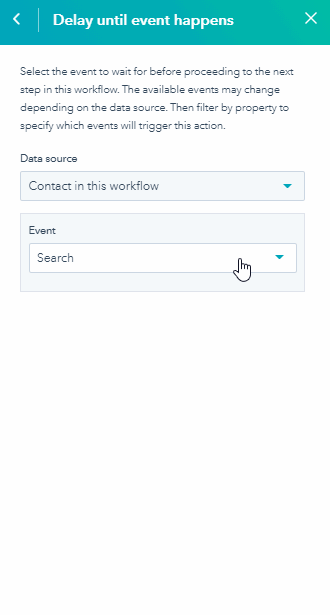
- Для настройки задержки по событию, которое происходит в зависимости от результата предыдущего действия в воркфлоу (например, ранее созданная задача отмечена выполненной):
- Нажмите Data source и выберите Output from earlier action in this workflow.
- Если вам нужно более одного действия, нажмите Choose action и укажите предыдущее действие воркфлоу. Действиями, отмеченными серым, пользоваться нельзя.
- Нажмите Event и выберите событие.
- Найдите нужное свойство.
- Выберите его значение и настройте критерии.
- По завершению нажмите Apply filter. Когда результат выбранного действия будет соответствовать критериям, связанная с ними запись выйдет из задержки.
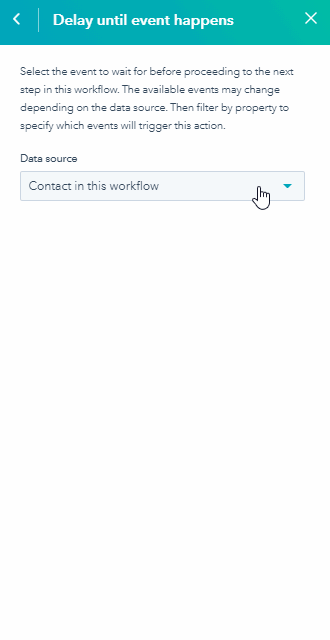
- После настройки события для задержки необходимо указать максимальное количество времени для выхода контакта из паузы:
- Укажите количество времени в днях (Days), часах (Hours) и минутах (Minutes). Если контакт не соответствует критериям события, то спустя это количество времени он выйдет из паузы.
- Для настройки ожидания до 5 лет отметьте галочкой Delay for the maximum of 5 years.
- Нажмите Save.
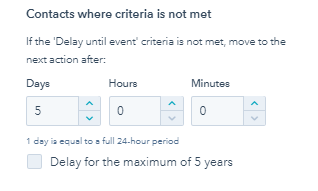
Просмотр записей в ожидании
В задержках Delay for a set amount of time и Delay until a day or time можно просмотреть записи, которые находятся на этом этапе, а также увидеть оставшееся время до выхода из паузы:
- В редакторе воркфлоу нажмите на количество записей, находящихся в режиме задержки.
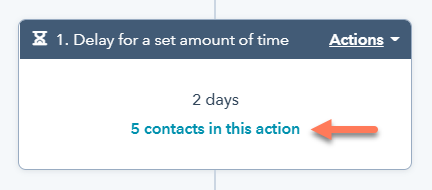
- На панели справа вы увидите записи в режиме ожидания и количество оставшегося времени.
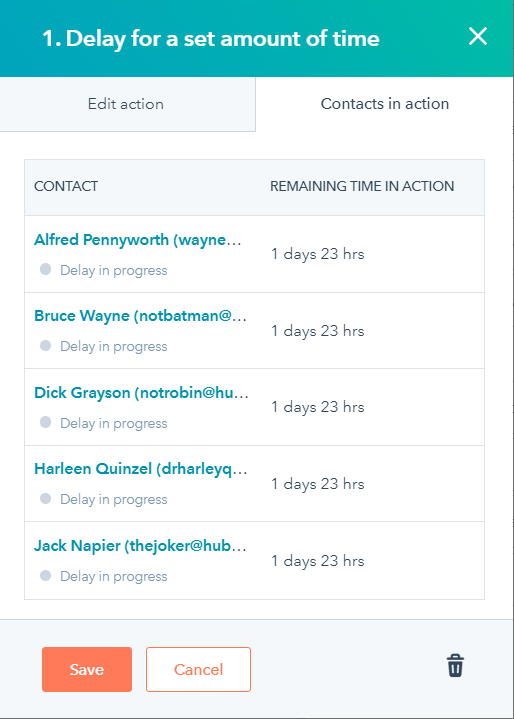
Как изменить задержку
Изменение задержки может повлиять на все записи, находящиеся в режиме ожидания.
- При удалении задержки записи из этого шага сразу же перейдут к следующему действию.
- При изменении Delay until a day or time задержка будет пересчитываться по новому значению в будущем. Записи, находящиеся на этом шаге, будут ждать наступления новой даты. Но если вы изменяете задержку на текущую дату, не указав времени, то записи, находящиеся в режиме ожидания, сразу же выйдут из паузы.
- При изменении Delay for a set amount of time период ожидания для записей, находящихся в режиме ожидания, будет сразу же пересчитан. При пересчете учитывается время, которое уже прошло от первоначального значения.
- Если вы делаете задержку длиннее, то отложенные записи будут сдвигаться на оставшееся время вперед. Например, сначала у вас была настроена пауза в 1 час, а затем вы изменили ее на 2 часа. Тогда записи, которые уже находятся в режиме ожидания 30 минут, будут поставлены на паузу еще на 1 час 30 минут.
- Если вы делаете задержку короче, то записи либо перенесутся на новое значение, либо выйдут из паузы. Например, вы меняете задержку с 2 часов до 1 часа. Тогда записи, «прождавшие» 30 минут, будут находиться на паузе еще 30 минут. А записи, «прождавшие» 1 час 30 минут, сразу же выйдут из паузы.
- Изменение значения свойства или настроенной даты в задержке Delay until a date отразится на всех записях, находящихся в режиме ожидания:
- При изменении значения поля или Calendar date на дату в будущем, пауза удлинится на соответствующее значение.
- При изменении значения поля или Calendar date на более раннюю дату, пауза соответствующим образом укоротится.
- При изменении значения поля или Calendar date на прошедшую дату, все записи автоматически выйдут из режима ожидания и перейдут к следующему действию.